Grafisk metode
For å fjerne PPAer ved hjelp av en GUI-app, må det installeres et program som heter “Synaptic Package Manager”. Kjør følgende kommando for å installere Synaptic:
$ sudo apt install synapticStart Synaptic fra applikasjonsmenyen og gå til kategorien "Innstillinger> Lagringssteder> Annen programvare".
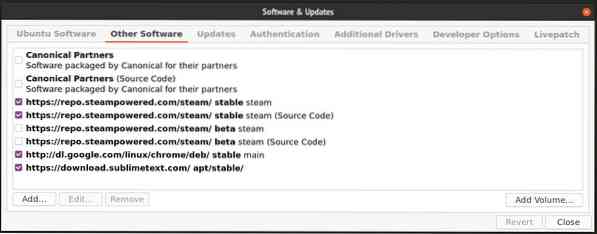
Hvis du vil deaktivere en PPA, fjerner du avmerkingen for både hovedlageret og kildekodedepotet. Klikk på "Lukk" -knappen for å avslutte. Du kan bli bedt om å laste inn repositorier, klikk på "Reload" for å oppdatere alle repositories som er lagt til i Ubuntu-systemet.
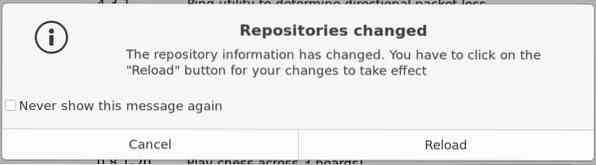
Vent til omlastingsprosessen er ferdig. Vær oppmerksom på at deaktivering av PPAer fra kategorien "Annen programvare" vil bare fjerne lagringssteder. Alle pakker du oppgraderte eller installerte fra PPA-arkiver, forblir uendret. Dessverre tilbyr Synaptic ikke en automatisk måte å fjerne både depotkilde og pakker installert fra. Du kan fjerne pakker manuelt fra Synaptic ved å bruke to metoder.
I den første metoden, må du fjerne pakker manuelt før du deaktiverer arkiver i kategorien "Annen programvare". Klikk på "Origin" -fanen i sidefeltet, og klikk på depotet du har tenkt å fjerne. Fjern alle pakker fra det uthevede depotet, som vist på skjermbildet nedenfor:
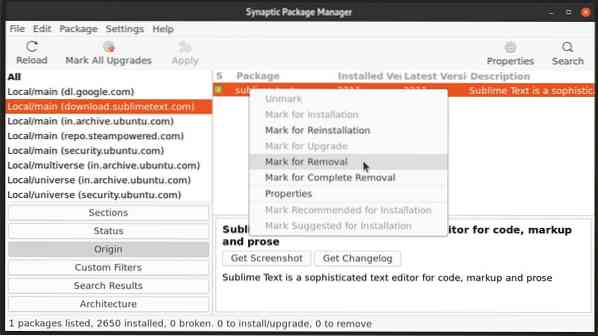
Når du er ferdig, kan du fortsette å deaktivere arkiver i kategorien "Annen programvare".
Den andre metoden kan brukes etter fjerning av depoter i alternativene "Annen programvare". Klikk på "Status" -fanen og marker "Installert (manuell)" oppføring i sidefeltet. Finn pakker du har installert fra PPA, og fjern dem manuelt.
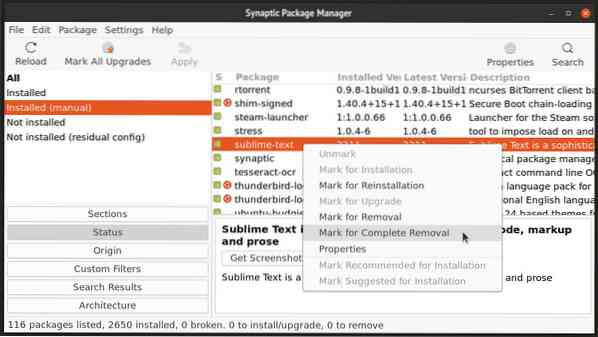
Kommandolinjemetode (bedre tilnærming)
Denne metoden krever installering av et praktisk kommandolinjeprogram kalt “ppa-purge”. Dette verktøyet lar deg ikke bare fjerne PPA-arkiver, men fjerner eller nedgraderer også tilknyttede pakker automatisk.
For å installere ppa-purge i Ubuntu, bruk kommandoen nedenfor:
$ sudo apt installere ppa-purgeFor å tømme en PPA helt sammen med pakkene som fulgte med den, kjør en kommando i følgende format:
$ sudo ppa-purgeFor eksempel, for å rense Papirus-ikonet tema PPA, må du kjøre følgende kommando:
$ sudo ppa-purge ppa: papirus / papirusDu bør få utgang som vist nedenfor. Vent til prosessen er ferdig. Pakker i depotet blir enten fjernet eller nedgradert til lager Ubuntu-versjon hvis de allerede eksisterte i offisielle Ubuntu-repositorier og ble installert på systemet ditt før du kjørte ppa-purge-kommandoen.
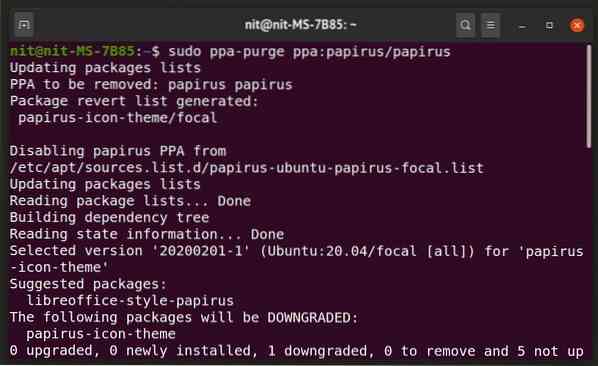
Konklusjon
Hvis du ofte installerer tredjepartsapper på Ubuntu-systemet ditt, eller hvis du liker å fikle med skrivebordet ditt ved å legge til tredjeparts PPA-arkiver, kan ting gå i stykker, og det kan være lurt å tilbakestille pakkene. I slike tilfeller kan ppa-purge være ganske nyttig. Du kan også installere pakkeradministratorer for synaptic og aptitude for å fikse ødelagte pakker. Hvis du har disse tre verktøyene installert på systemet ditt, kan du løse de fleste av pakkene og PPA-lagringsrelaterte problemer på ditt Ubuntu-system.
 Phenquestions
Phenquestions


